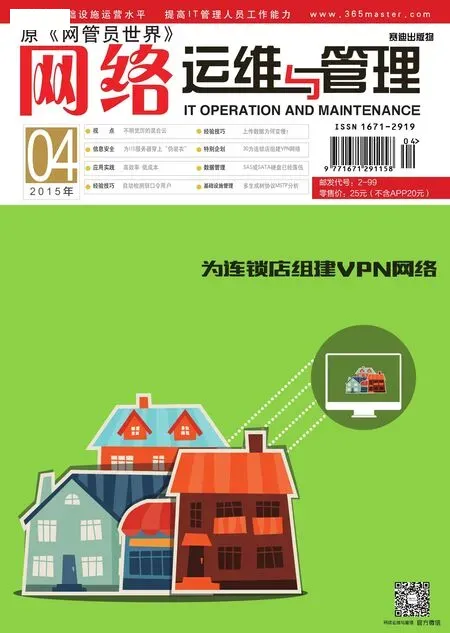组策略实用技巧
彻底清除hao123主页
很多人对hao123篡改浏览器主页无可奈何,也许是因为发生在快播软件安装之后,于是卸载快播软件,但发现问题依旧;若采用常规的修改IE主页,清除缓存,根本不行。于是,搜索电脑全部文件,查找出和hao123有关的文件,全部删除,但重启后主页又被篡改,甚至花费大量时间搜索注册表,删除所有hao123的相关内容,关机重启后,注册表又出现hao123的内容了,主页又被篡改。借助杀毒工具锁定主页,清除插件也无济于事。
此时,利用组策略就能够解决,具体方式为,打开浏览器中的Internet选项菜单,把主页改成你所想要的,然后点击应用,但不要点击确认,也不要关闭选项卡,然后点击“开始”,在运行栏目输入gpedit.msc打开组策略,在左边的树状结构中找到“用户配置→管理模板→Windows组件”,点击Internet Explorer,找到窗口右面有一项为“禁用更改主页设置”,设置好另一个默认主页,然后双击该项,选为“已启用”。完成这一步之后,就可以确定Internet选项卡了。再次打开Internet选项卡,可以发现主页那一栏变灰了,hao123再也无法更改主页了。
禁用Windows 8程序兼容性助手
系统程序兼容性助手能够帮助用户检查某些程序的兼容性问题,但有时程序并不存在系统兼容性问题,对于系统正常使用根本不会造成任何影响,此时频繁弹窗提醒用户当前程序可能存在兼容问题就成为一种干扰。此时我们可以通过组策略将其关闭:打开组策略,在右侧选择“应用程序兼容性”,双击打开“关闭程序兼容性助理”,配置为“已启用”即可实现免干扰。
设定Windows 8用户登录错误次数上限
Windows登录密码输错3次就会被冻结或者一段时间禁止登录。Windows 8系统中提供了账户登录次数限制这个安全机制,可以通过组策略设置开启账户登入错误次数限制这个功能,具体操作是,在Windows 8开始屏幕或者传统桌面中按快捷键“Win R”,在运行窗口中输入“gpedit.msc”,进入组策略编辑器,依次打开“计算机配置→Windows设置→安全设置→账户锁定策略”,可以看到右边的“账户锁定阈值”为0,账户锁定时间和重置账户锁定计数器都为“不适用”,双击“账户锁定阈值”,点击“本地安全设置”,可以看到默认设置为“0次无效登录”,也就是不锁定,在这里输入数字,这个数字就是错误登录次数上限。
在Windows 8中禁止用户更改显示属性
对于个人用户而言,总想改变系统进行个性化设置,但对于忠于职守的管理员考虑的往往是相反的问题,比如管理员不想让别人随意更改单位机器的各项设置,这时可以通过组策略将其隐藏起来,其方法为:在组策略控制台中依次展开“用户配置→管理模版→控制面板→显示”分支,在此可以启用隐藏桌面选项卡、隐藏主题选项卡、隐藏保护程序选项卡、隐藏设置选项卡等。
在Windows 8中禁用U盘
在组策略控制台中依次展开“计算机配置→ 管理模板→系统→可移动存储访问”,在右侧可以看到组策略条目“所有可移动存储类:拒绝所有权限”,双击进行编辑,该条目的默认配置是“未配置”,我们将其启动,选择“已启用”即可完成配置。此配置立即生效,无需对系统重新启动。经过上述配置,将U盘插入电脑,虽然在资源管理器照样能看到U盘盘符,但此时U盘盘符不再显示容量信息等,此时若尝试双击打开,则被拒绝访问。
组策略对注册表的禁用与解禁
出于系统安全需要,有时需要禁用注册表,此时只要打开组策略,找到“用户配置→管理模板→系统→阻止访问注册表编辑工具”,或者找到“用户配置→管理模板→系统→不要运行指定的Windows应用程序”→启用,输入regedit.exe即可,都可以让注册表禁用。
当然,要解除禁用注册表,采取相同的步骤,修改设置即可。
组策略甚至可以让组策略禁用,设置方式为,在组策略中设置“用户配置→管理模板→Windows组件→Microsoft Management Console→受限/许可的管理单元→组策略”,这样便无法再使用组策略编辑器了。
解除方法:修改注册表来解决,方法是删除注册表中HKEY_CURRENT_USER/Software/Policies/Microsoft下的MMC键,注意: 只有组策略被禁止后,注册表中才有MMC键 ,如果没有被禁止,则没有MMC键。